
Video auf DVD brennen
Mit Any Video Converter können Sie Ihre Videos auch auf DVDs brennen. So können Sie Ihre Filme und Videos ganz einfach auf dem DVD-Player abspielen.
Wie kann man Videos auf DVD brennen?
Schritt 1
Das Tool „DVD brennen“ öffnen
Öffnen Sie das Werkzeug „DVD brennen“ auf der Hauptschnittstelle.
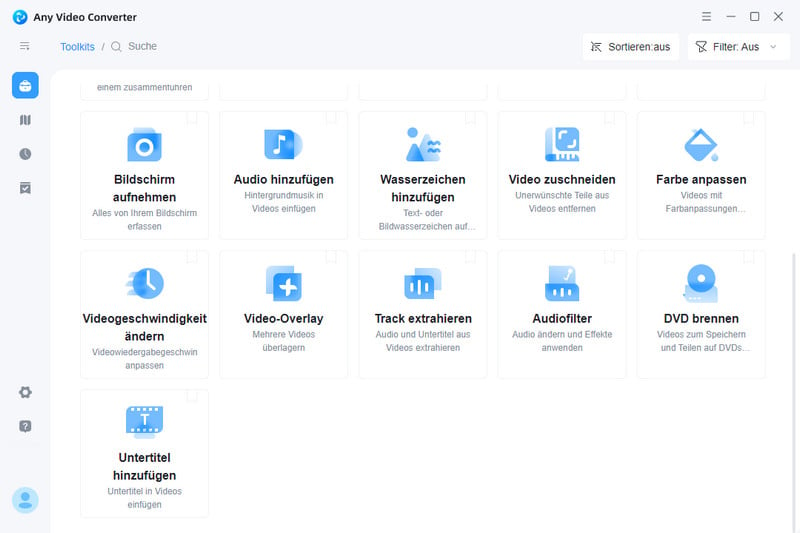
Schritt 2
Video fürs Brennen hinzufügen
Klicken Sie auf „Video hinzufügen“, um die Videodatei zu importieren, die Sie auf DVD brennen möchten.
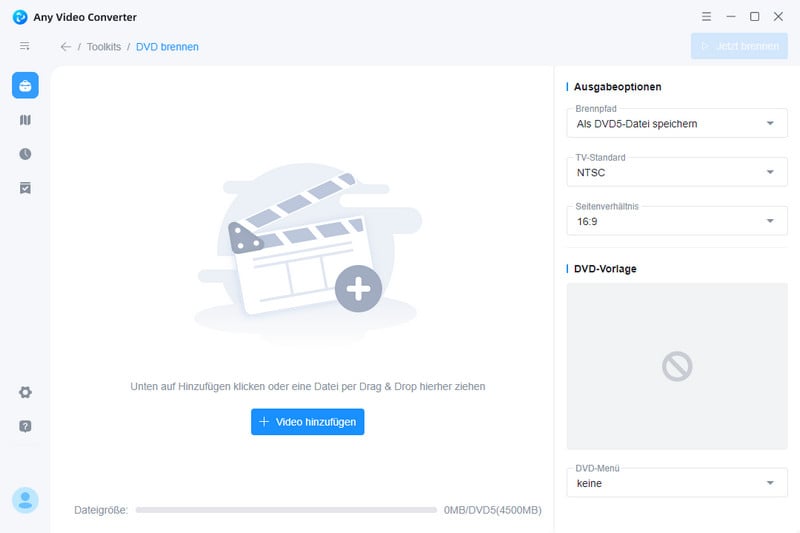
Schritt 3
Videos auf DVD brennen
Wählen Sie Brennpfad und TV-Standard sowie DVD-Vorlage. Klicken Sie anschließend auf „Jetzt brennen“, um den Brennvorgang zu starten.

Um mehr über weitere Funktionen und die Bedienung von Any Video Converter zu erfahren, klicken Sie bitte auf die Navigation auf der rechten Seite.
 Tutorials
Tutorials
 Toolkit für Video
Toolkit für Video
- Format umwandeln
- Video trimmen
- Video zuschneiden
- Video zusammenführen
- Video komprimieren
- Video aufnehmen
- Videogeschwindigkeit ändern
- Video Overlay
- Untertitel hinzufügen
- Track extrahieren
- Video auf DVD brennen
- Farbe des Videos anpassen
- Sprache in Text umwandeln
- Video herunterladen
- Wasserzeichen hinzufügen
 Toolkit für Audio
Toolkit für Audio
 Workflow-Tool
Workflow-Tool